対象:Word2010
このサイト・インストラクターのネタ帳で
「ワード2010 オブジェクトの一覧表示 どこ」
という検索が行われていました。
Word 2010では、下図のような[オブジェクトの選択と表示]ウィンドウに、使用されているオブジェクトが一覧表示されるようになっていて、簡単にオブジェクトの表示・非表示の変更操作や、背面にいるオブジェクトの選択操作が簡単にできるようになっています。
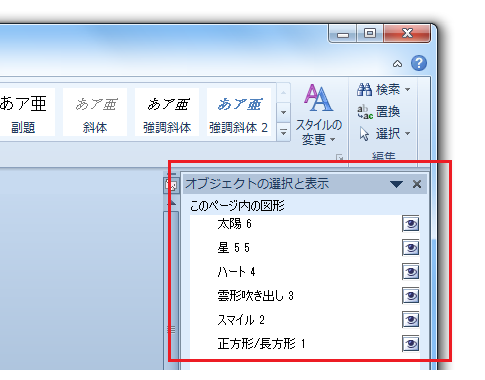
先の検索は、この[オブジェクトの選択と表示]ウィンドウの表示方法を探している方によるものでしょう。
[スポンサードリンク]
[ホーム]タブから表示するには以下の操作です。
▼操作方法:オブジェクトの選択と表示ウィンドウを表示する
[ホーム]タブ
-[編集]グループ
-[選択]
-[オブジェクトの選択と表示]をクリックする
[ホーム]タブ
-[編集]グループ
-[選択]
-[オブジェクトの選択と表示]をクリックする
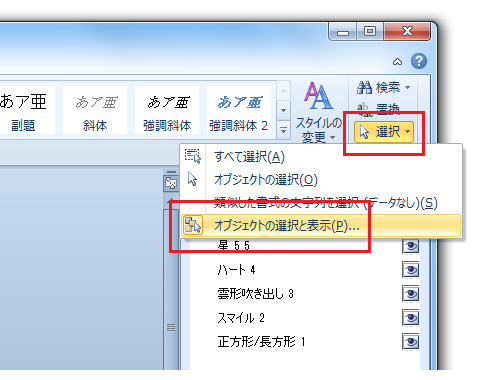
▼操作方法:オブジェクトの選択と表示ウィンドウを表示する
[描画ツール]
-[書式]タブ
-[配置]グループ
-[オブジェクトの選択と表示]ボタンをクリックする
[描画ツール]
-[書式]タブ
-[配置]グループ
-[オブジェクトの選択と表示]ボタンをクリックする
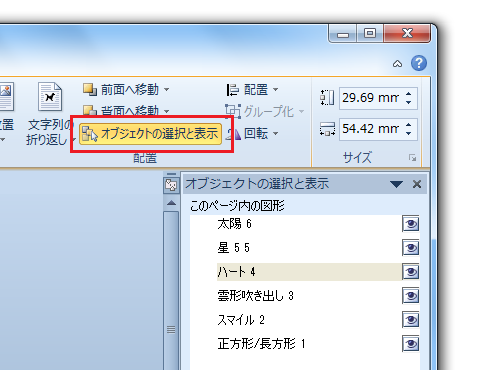
[オブジェクトの選択と表示]ウィンドウをよく使うのであれば、[描画ツール]-[書式]タブ-[配置]グループ-[オブジェクトの選択と表示]ボタン上で右クリックして、クイックアクセスツールバー(QAT)に登録しておくのが便利でしょう。
ちなみにWord 2007の場合、
[ホーム]タブ-[編集]グループ-[選択]ボタンをクリックすると下図のような状態で
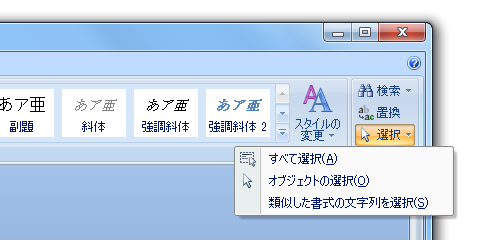
[描画ツール]-[書式]タブ-[配置]グループは下図のような状態です。
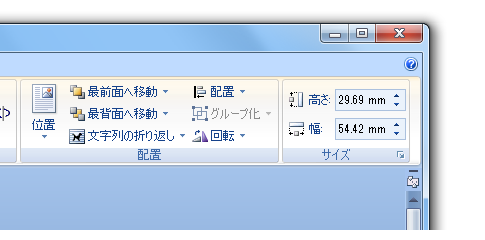
いずれも[オブジェクトの選択と表示]コマンドはありません。
[スポンサードリンク]
Home » Word(ワード)の使い方 » 描画オブジェクト » Word2010でオブジェクトの一覧はどこ?
 『インストラクターのネタ帳』では、2003年10月からMicrosoft Officeの使い方などを紹介し続けています。
『インストラクターのネタ帳』では、2003年10月からMicrosoft Officeの使い方などを紹介し続けています。










